Windows 8怎么创建宽带连接
作者:简简单单
2014-02-26
1.在电脑桌面右击“网络”图标,然后点击“属性”这样就到了“网络和共享中心中” 然后我们点击“设置新的连接和网络”图标即可,如下图红框。
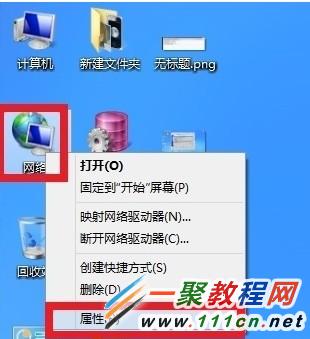

2.在弹出界面我们点击“宽带连internet”选项。




3.然后在弹出菜单点击“宽带(PPPoE)(R)”选项了,然后就会要你输入你从电信或铁通申请到的用户名与密码了。。
4.创建好之后我再点击左边的“更改适配器设置”如下图所示。
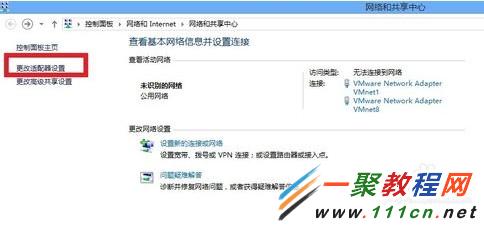
5.然后我们在“网络连接”-》“宽带连接”,右击它,然后在弹出菜单点击“桌面上创建宽带连接的快捷方式”即可。



6.这样在桌面就有一个带宽连接了我们双击就可以拔号上网了。












